ما روزانه از تکنولوژی های مختلف استفاده میکنیم و برای هر یک از دستگاه ها رمزی قرار میدهیم که به یاد آوردن این رمز ها کار بسیار سختی شده است. در نتیجه فراموش کردن Password ها با توجه به رمز های زیادی که در سرتان وجود دارد؛ یک موضوع طبیعی است. پس اگر در مواردی رمز عبور کامپیوتر یا لپ تاپتان را فراموش کردید زیاد نگران نباشید زیرا این مشکل قابل حل است؛ کافیست Reset password کنید یا به صورت دستی دیسک را بازیابی نمایید. در این آموزش برایتان خواهیم گفت که چگونه رمز عبورتان را به کمک USB یا DVD بازیابی کنید.
استفاده از دیسک راه انداز ویندوز 10
در این روش با تعدادی دستور در DOS و دیسک را انداز ویندوز میتوانید رمز عبور را بازیابی نمایید.
- ابتدا دیسک راه انداز ویندوز را درون کامپیوتر قرار دهید و سیستم را restart کنید.
- سپس گزینه ی Repair را در سمت چپ انتخاب کنید.
- وارد Command Prompt یا CMD شوید.
- ابتدا دستور زیر را در CMD وارد کنید و Enter را بزنید.
copy c:\windows\system32\sethc.exe c:\
- اگر یک فایل کپی شده نمایش داده شد؛ دستور بعدی را وارد نمایید.
copy c:\windows\system32\cmd.exe c:\windows\system32\sethc.exe
- اگر باز همان پیغام قبلی را نشان داد سیستم را ریست کنید.
- زمانی که صفحه ی ورود نمایش داده شد کلید Shift را 5 بار بزنید تا وارد CMD شوید.
- سپس دستور زیر را در CMD تایپ کنید و پسورد جدید را جایگزین پسورد قدیمی کنید.
net user ____ MyNewPassword
- اگر پیغام The command completed successfully را مشاهده کردید پس عملیات با موفقیت انجام شد و میتوانید وارد سیستم شوید.
استفاده از ابزار iSeePassword
فراموش کردن پسورد برای کاربران مشکل بسیار بزرگی است؛ مخصوصاً زمانی که User دیگری در سیستم تعریف نشده باشد تا از طریق آن وارد شوند. در این شرایط مجبور میشوید ویندوز را دوباره نصب کنید یا هارد را فرمت کنید که باعث از بین رفتن اطلاعات میشود در نتیجه این روش، روش مناسبی نیست. اگر پسورد را فراموش کردید راه آسانتری هم وجود دارد؛ بازیابی پسورد به کمک iSeePassword بهترین روش ریست کردن پسورد است و نیازی به نصب هم ندارد و در ویندوز های 8.1 و 10 قابل استفاده است. برای اینکار شما به یک فلش با فضای خالی 512 مگابایت یا CD و DVD خام نیاز دارید. همچنین یک سیستم قابل دسترس دیگر و نرم افزار بازیابی پسورد نیز باید در اختیار داشته باشید.
- ابتدا نرم افزار iSeePassword را در سیستم دیگری دانلود و نصب کنید تا یک CD\DVD یا فلش برای بازیابی ایجاد کنید.
نکته: با این روش فقط میتوانید وارد حساب کاربری شوید؛ برای بازیابی پسورد باید ورژن کامل نرم افزار را بخرید.
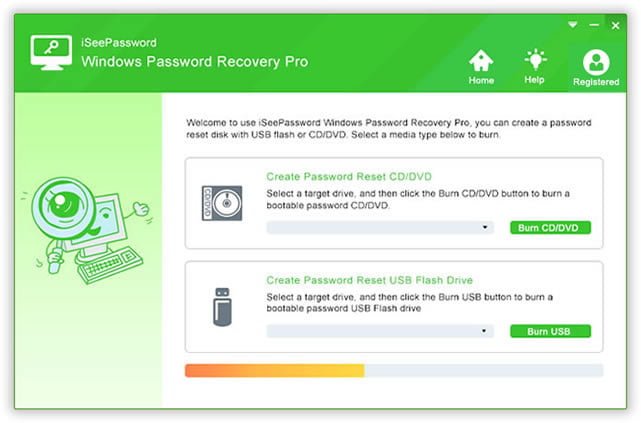
فلش یا CD/DVD را در سیستم قرار دهید و فلشی که میخواهید روی آن فایل ریست را ایجاد کنید انتخاب کنید و سپس روی Burn USB کلیک کنید. پس از پایان کار پیغام زیر نمایش داده خواهد شد.
نکته: سعی کنید از فلش خالی استفاده کنید یا از اطلاعات درون فلش Backup بگیرید چون ممکن است اطلاعات فرمت شود یا از بین رود.
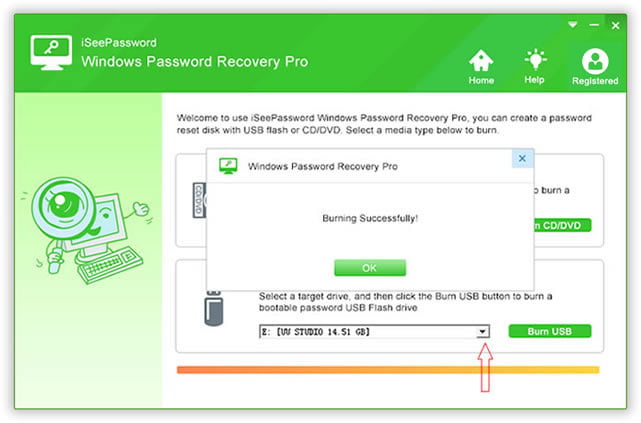
سپس فلش را در سیستم قفل شده قرار دهید و سیستم را ریبوت کنید و از طریق فلش بوت نمایید. باید تنظیمات BIOS را بر روی فلش تنظیم کنید؛ برای اینکار باید سیستم را restart نمایید و بر اساس برند پردازنده یکی از کلید های F1, F2, F10, F8 و یا کلید Del را در زمان بالا آمدن سیستم فشار دهید. در منوی Boot، با استفاده از کلید های بالا و پایین، USB را انتخاب کنید و سپس با کلید F10 تغییرات را Save کنید.
زمانی که سیستم از فلش استفاده میکند؛ برنامه ی iSeePassword به صورت خودکار اجرا میشود.
ابتدا ویندوز و user مورد نظر را انتخاب کنید و سپس روی Reset Password کلیک کنید. در نهایت Reboot کنید.
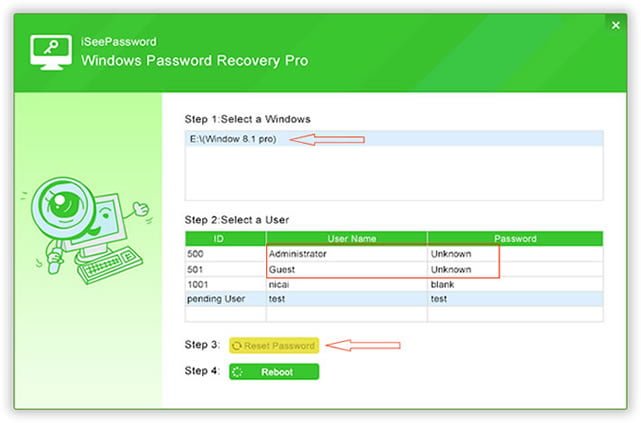
پس از پایان کار، تنظیمات بایوس را به حالت قبل برگردانید و بدون استفاده از پسورد وارد سیستم شوید.



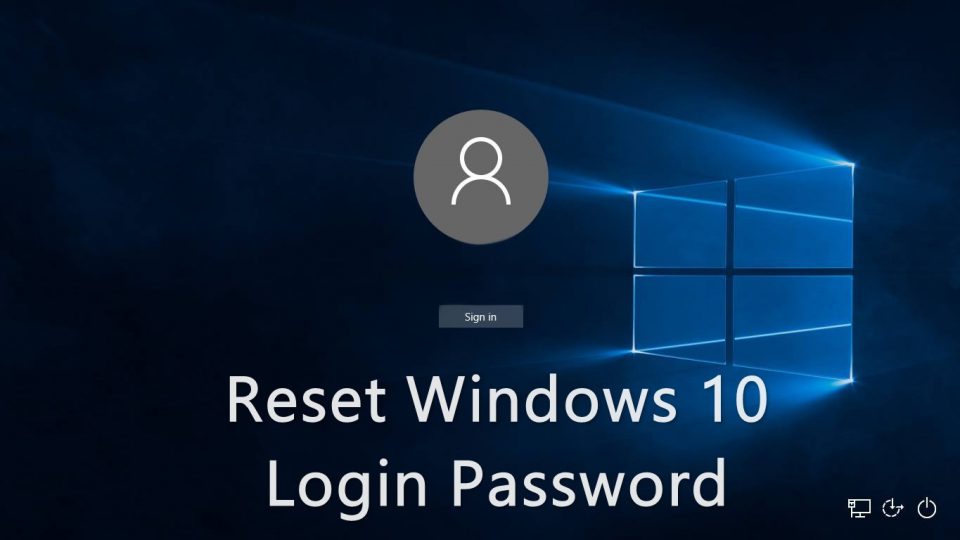






















ایشالله دفعه بعد نحوه بدست اوردن رمز وای فای رو هم آموزش بدین
خدایی ناکرده اگر لپتاب یا PC شما دزدیده شد قطعا دوست ندارید هیچ یک از این راه ها وجود داشت .
رمزهای سیو شده در مرورگر و کلیه اکانتهای شخصی شما …
هایرنس بهتره:D:-D